Matplotlib散点图大小设置:全面掌握散点图绘制技巧
Matplotlib是Python中最流行的数据可视化库之一,它提供了丰富的绘图功能,其中散点图(scatter plot)是一种常用的图表类型。在使用散点图时,我们经常需要调整散点的大小来表示数据的第三个维度或突出显示某些数据点。本文将深入探讨如何在Matplotlib中设置和调整散点图的大小,以及相关的高级技巧。
1. 基本散点图绘制
在开始调整散点大小之前,让我们先回顾一下如何绘制基本的散点图。Matplotlib的pyplot模块提供了scatter()函数,它是创建散点图的主要方法。
import matplotlib.pyplot as plt
import numpy as np
# 生成示例数据
x = np.random.rand(50)
y = np.random.rand(50)
# 创建散点图
plt.figure(figsize=(8, 6))
plt.scatter(x, y)
plt.title('Basic Scatter Plot - how2matplotlib.com')
plt.xlabel('X-axis')
plt.ylabel('Y-axis')
plt.show()
Output:

在这个基本示例中,我们使用numpy生成了随机的x和y坐标,然后使用plt.scatter()函数创建散点图。默认情况下,所有散点的大小都是相同的。
2. 设置固定散点大小
如果你想要改变所有散点的大小,可以使用s参数。s参数接受一个数值或一个数组,用于设置散点的面积(以平方点为单位)。
import matplotlib.pyplot as plt
import numpy as np
x = np.random.rand(50)
y = np.random.rand(50)
plt.figure(figsize=(8, 6))
plt.scatter(x, y, s=100) # 设置所有散点的大小为100
plt.title('Scatter Plot with Fixed Size - how2matplotlib.com')
plt.xlabel('X-axis')
plt.ylabel('Y-axis')
plt.show()
Output:
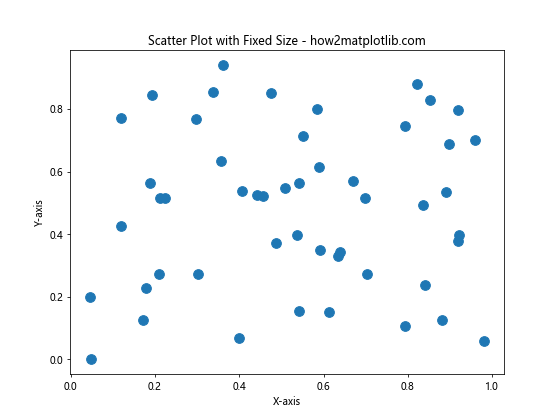
在这个例子中,我们将所有散点的大小设置为100。这会使散点比默认大小更大,更容易看到。
3. 使用变量控制散点大小
散点图的强大之处在于它可以表示三维数据。除了x和y坐标,我们还可以使用散点的大小来表示第三个变量。
import matplotlib.pyplot as plt
import numpy as np
x = np.random.rand(50)
y = np.random.rand(50)
sizes = np.random.rand(50) * 1000 # 生成50个0到1000之间的随机数
plt.figure(figsize=(8, 6))
plt.scatter(x, y, s=sizes, alpha=0.5)
plt.title('Scatter Plot with Variable Sizes - how2matplotlib.com')
plt.xlabel('X-axis')
plt.ylabel('Y-axis')
plt.colorbar() # 添加颜色条
plt.show()
Output:
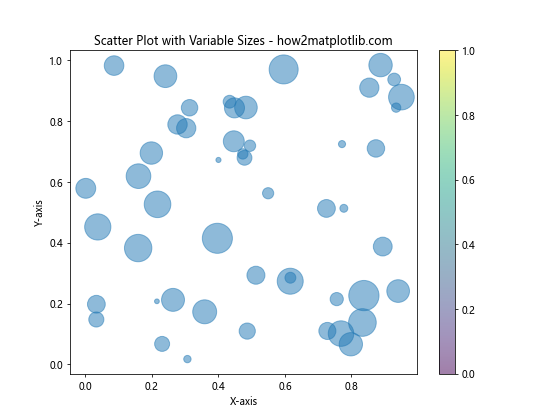
在这个例子中,我们生成了一个随机大小的数组sizes,并将其传递给s参数。这样,每个散点的大小都不同,反映了第三个变量的值。我们还添加了alpha=0.5来设置透明度,使重叠的点更容易区分。
4. 使用颜色映射表示大小
除了直接使用大小,我们还可以结合颜色来表示数据的第三个维度。这可以通过设置c参数和使用颜色映射来实现。
import matplotlib.pyplot as plt
import numpy as np
x = np.random.rand(50)
y = np.random.rand(50)
colors = np.random.rand(50)
sizes = np.random.rand(50) * 1000
plt.figure(figsize=(8, 6))
plt.scatter(x, y, s=sizes, c=colors, cmap='viridis', alpha=0.7)
plt.title('Scatter Plot with Size and Color Mapping - how2matplotlib.com')
plt.xlabel('X-axis')
plt.ylabel('Y-axis')
plt.colorbar()
plt.show()
Output:
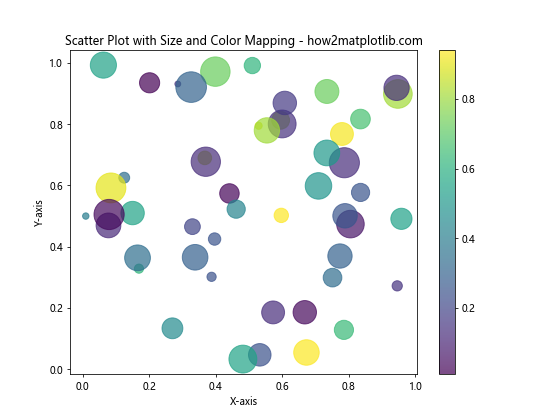
在这个例子中,我们使用colors数组和cmap='viridis'参数来为散点添加颜色映射。这样,散点的大小和颜色都反映了数据的不同方面。
5. 设置最小和最大散点大小
有时,我们可能想要限制散点的大小范围。这可以通过使用numpy的interp()函数来实现。
import matplotlib.pyplot as plt
import numpy as np
x = np.random.rand(50)
y = np.random.rand(50)
sizes = np.random.rand(50)
# 将sizes映射到20到500之间
sizes_scaled = np.interp(sizes, (sizes.min(), sizes.max()), (20, 500))
plt.figure(figsize=(8, 6))
plt.scatter(x, y, s=sizes_scaled)
plt.title('Scatter Plot with Controlled Size Range - how2matplotlib.com')
plt.xlabel('X-axis')
plt.ylabel('Y-axis')
plt.show()
Output:
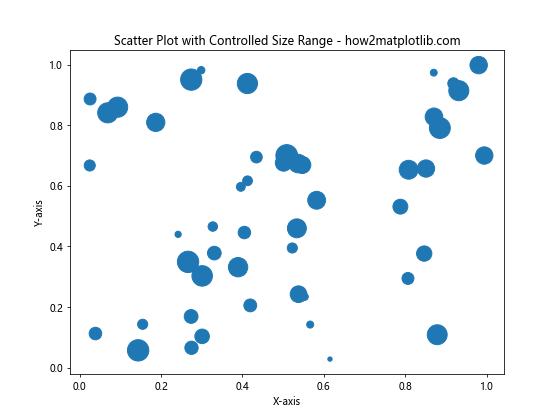
这个例子展示了如何将原始的sizes数组映射到一个新的范围(这里是20到500)。这确保了所有的散点都在可控的大小范围内。
6. 使用离散大小
在某些情况下,你可能想要使用一组离散的大小,而不是连续的大小范围。这可以通过创建一个大小类别映射来实现。
import matplotlib.pyplot as plt
import numpy as np
x = np.random.rand(100)
y = np.random.rand(100)
categories = np.random.choice(['A', 'B', 'C', 'D'], 100)
size_map = {'A': 50, 'B': 100, 'C': 200, 'D': 300}
sizes = [size_map[cat] for cat in categories]
plt.figure(figsize=(8, 6))
plt.scatter(x, y, s=sizes)
plt.title('Scatter Plot with Discrete Sizes - how2matplotlib.com')
plt.xlabel('X-axis')
plt.ylabel('Y-axis')
# 添加图例
for cat, size in size_map.items():
plt.scatter([], [], s=size, label=f'Category {cat}')
plt.legend()
plt.show()
Output:
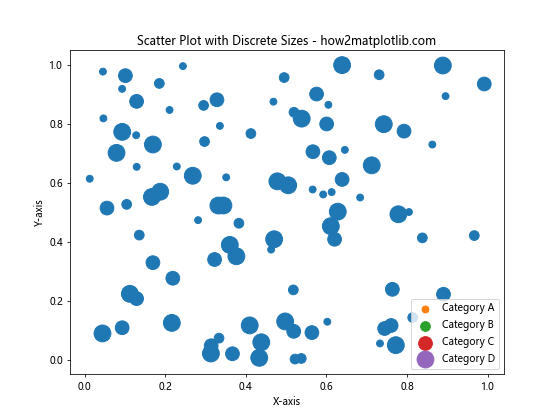
这个例子展示了如何为不同的类别分配不同的大小。我们创建了一个size_map字典来映射类别和大小,然后使用列表推导来生成sizes数组。
7. 根据数据分布调整散点大小
有时,我们可能想要根据数据的分布来调整散点的大小。例如,我们可以使用百分位数来设置大小,这样可以突出显示异常值。
import matplotlib.pyplot as plt
import numpy as np
x = np.random.rand(100)
y = np.random.rand(100)
values = np.random.exponential(1, 100) # 使用指数分布生成数据
# 计算百分位数
percentiles = np.percentile(values, [25, 50, 75, 90])
# 根据百分位数分配大小
sizes = np.zeros_like(values)
sizes[values <= percentiles[0]] = 20
sizes[(values > percentiles[0]) & (values <= percentiles[1])] = 40
sizes[(values > percentiles[1]) & (values <= percentiles[2])] = 80
sizes[(values > percentiles[2]) & (values <= percentiles[3])] = 160
sizes[values > percentiles[3]] = 320
plt.figure(figsize=(8, 6))
plt.scatter(x, y, s=sizes, alpha=0.6)
plt.title('Scatter Plot with Size Based on Percentiles - how2matplotlib.com')
plt.xlabel('X-axis')
plt.ylabel('Y-axis')
plt.show()
Output:
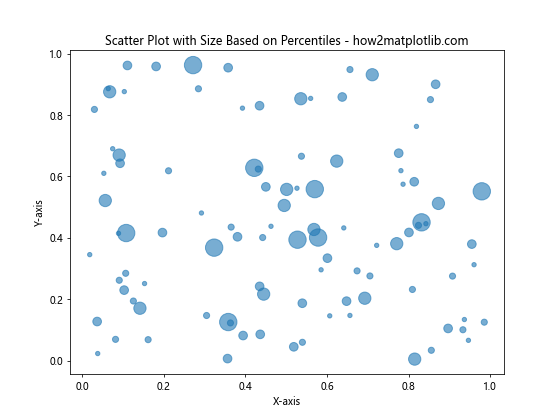
这个例子展示了如何使用百分位数来设置散点的大小。我们首先计算数据的不同百分位数,然后根据这些百分位数为不同范围的数据分配不同的大小。
8. 使用对数尺度设置散点大小
当数据范围很大时,使用线性尺度可能会导致一些散点太小而难以看到,而另一些则过大。在这种情况下,使用对数尺度可能会更合适。
import matplotlib.pyplot as plt
import numpy as np
x = np.random.rand(100)
y = np.random.rand(100)
values = np.random.exponential(1, 100) # 使用指数分布生成数据
# 使用对数尺度设置大小
sizes = np.log1p(values) * 100 # np.log1p(x) 等价于 np.log(1 + x)
plt.figure(figsize=(8, 6))
plt.scatter(x, y, s=sizes, alpha=0.6)
plt.title('Scatter Plot with Logarithmic Sizes - how2matplotlib.com')
plt.xlabel('X-axis')
plt.ylabel('Y-axis')
plt.show()
Output:
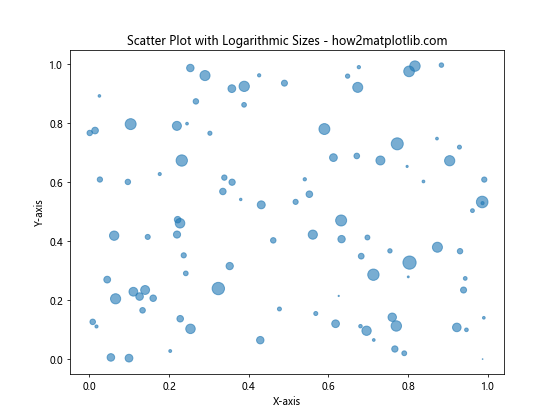
在这个例子中,我们使用np.log1p()函数来计算对数大小。这个函数等价于np.log(1 + x),它可以处理包括0在内的非负值,并且在值接近0时提供更好的数值稳定性。
9. 结合大小和形状
Matplotlib允许我们不仅可以调整散点的大小,还可以改变它们的形状。这为我们提供了另一种表示数据维度的方法。
import matplotlib.pyplot as plt
import numpy as np
x = np.random.rand(100)
y = np.random.rand(100)
sizes = np.random.rand(100) * 300
categories = np.random.choice(['A', 'B', 'C'], 100)
marker_map = {'A': 'o', 'B': 's', 'C': '^'}
plt.figure(figsize=(8, 6))
for cat in ['A', 'B', 'C']:
mask = categories == cat
plt.scatter(x[mask], y[mask], s=sizes[mask], marker=marker_map[cat], label=f'Category {cat}')
plt.title('Scatter Plot with Different Sizes and Shapes - how2matplotlib.com')
plt.xlabel('X-axis')
plt.ylabel('Y-axis')
plt.legend()
plt.show()
Output:
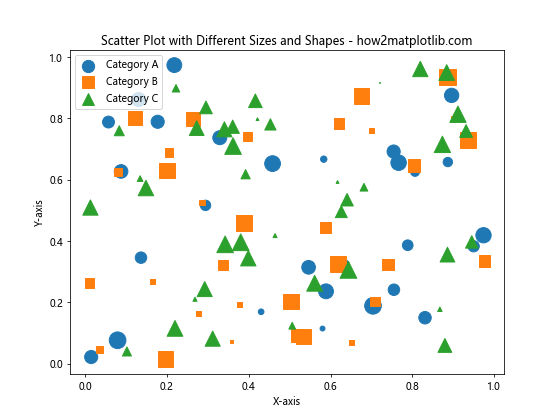
这个例子展示了如何结合不同的大小和形状来表示多个数据维度。我们使用不同的标记(’o’表示圆形,’s’表示正方形,’^’表示三角形)来表示不同的类别,同时保持大小的变化。
10. 使用气泡图
气泡图是散点图的一种变体,它使用圆的面积来表示第三个变量。这种方法在某些情况下可能比使用直径更直观。
import matplotlib.pyplot as plt
import numpy as np
x = np.random.rand(50)
y = np.random.rand(50)
z = np.random.rand(50)
# 计算气泡面积
areas = z * 1000
plt.figure(figsize=(8, 6))
plt.scatter(x, y, s=areas, alpha=0.5)
plt.title('Bubble Chart - how2matplotlib.com')
plt.xlabel('X-axis')
plt.ylabel('Y-axis')
# 添加图例
for area in [0.2, 0.5, 0.8]:
plt.scatter([], [], s=area*1000, label=f'Value: {area:.1f}', alpha=0.5)
plt.legend()
plt.show()
Output:
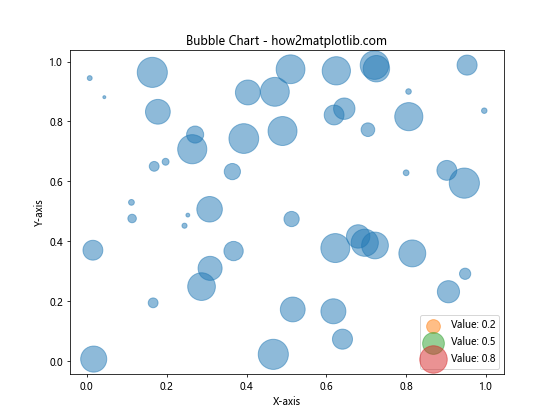
在这个气泡图例子中,我们使用z变量来控制气泡的面积。注意,我们将z值乘以1000来使气泡更容易看到。我们还添加了一个图例来帮助解释不同大小的气泡代表的值。
11. 动态调整散点大小
在某些情况下,我们可能希望根据图表的大小动态调整散点的大小。这可以通过使用plt.gcf().dpi来获取当前图形的DPI(每英寸点数)来实现。
import matplotlib.pyplot as plt
import numpy as np
x = np.random.rand(100)
y = np.random.rand(100)
values = np.random.rand(100)
plt.figure(figsize=(8, 6))
scatter = plt.scatter(x, y, c=values, cmap='viridis')
plt.title('Scatter Plot with Dynamic Sizes - how2matplotlib.com')
plt.xlabel('X-axis')
plt.ylabel('Y-axis')
plt.colorbar(scatter)
# 动态调整散点大小
def update_sizes(event):
# 获取当前图形的DPI
dpi = plt.gcf().dpi
# 根据DPI调整散点大小
scatter.set_sizes(values * dpi / 2)
plt.draw()
plt.gcf().canvas.mpl_connect('resize_event', update_sizes)
update_sizes(None) # 初始化大小
plt.show()
Output:
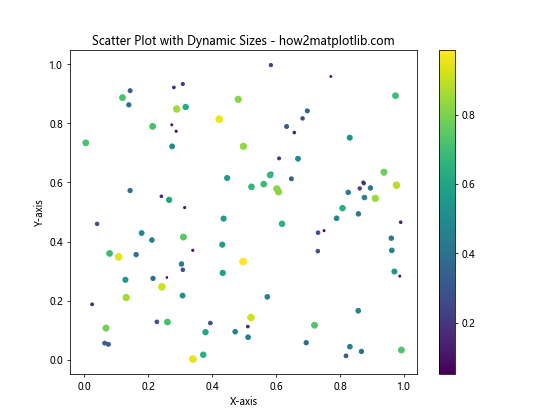
这个例子展示了如何创建一个响应图表大小变化的散点图。每当图表大小改变时,update_sizes函数就会被调用,重新计算并设置散点的大小。
12. 使用散点大小表示误差范围
散点的大小也可以用来表示数据点的误差范围或不确定性。这在科学可视化中特别有用。
import matplotlib.pyplot as plt
import numpy as np
x = np.linspace(0, 10, 20)
y = np.sin(x)
errors = np.random.rand(20) * 0.5
plt.figure(figsize=(10, 6))
plt.errorbar(x, y, yerr=errors, fmt='none', ecolor='lightgray')
plt.scatter(x, y, s=errors*500, alpha=0.7)
plt.title('Scatter Plot with Error Representation - how2matplotlib.com')
plt.xlabel('X-axis')
plt.ylabel('Y-axis')
plt.show()
Output:
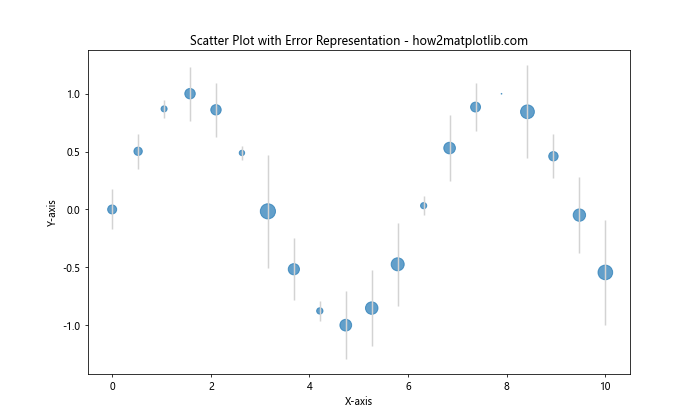
在这个例子中,我们使用errorbar函数绘制了误差线,然后使用散点的大小来进一步强调误差的大小。散点越大,表示该点的误差或不确定性越大。
13. 使用散点大小表示时间序列
散点的大小还可以用来表示时间序列数据中的时间顺序或数据的”新鲜度”。
import matplotlib.pyplot as plt
import numpy as np
np.random.seed(42)
dates = pd.date_range(start='2023-01-01', end='2023-12-31', freq='D')
values = np.cumsum(np.random.randn(len(dates)))
sizes = np.linspace(10, 100, len(dates))
plt.figure(figsize=(12, 6))
scatter = plt.scatter(dates, values, s=sizes, c=dates, cmap='viridis')
plt.title('Time Series with Varying Point Sizes - how2matplotlib.com')
plt.xlabel('Date')
plt.ylabel('Value')
plt.colorbar(scatter, label='Date')
# 调整x轴日期格式
plt.gcf().autofmt_xdate()
plt.show()
在这个例子中,我们使用散点的大小来表示时间的流逝。较小的点表示较早的日期,较大的点表示较晚的日期。我们还使用了颜色映射来进一步强调时间的变化。
14. 使用散点大小表示数据密度
在处理大量数据点时,我们可以使用散点的大小来表示数据的密度或频率。这种技术通常被称为”核密度估计”。
import matplotlib.pyplot as plt
import numpy as np
from scipy.stats import gaussian_kde
# 生成示例数据
np.random.seed(42)
x = np.random.normal(0, 1, 1000)
y = np.random.normal(0, 1, 1000)
# 计算点密度
xy = np.vstack([x,y])
z = gaussian_kde(xy)(xy)
plt.figure(figsize=(10, 8))
scatter = plt.scatter(x, y, c=z, s=50*z, cmap='viridis')
plt.colorbar(scatter, label='Density')
plt.title('Scatter Plot with Density Representation - how2matplotlib.com')
plt.xlabel('X-axis')
plt.ylabel('Y-axis')
plt.show()
Output:

在这个例子中,我们使用scipy.stats.gaussian_kde函数来估计每个点的密度。然后,我们使用这个密度值来设置散点的大小和颜色。这样,密度较高的区域会有较大和较深色的点。
15. 使用散点大小进行多变量可视化
散点图的大小可以与其他视觉元素结合,以实现多变量数据的可视化。
import matplotlib.pyplot as plt
import numpy as np
np.random.seed(42)
x = np.random.rand(100)
y = np.random.rand(100)
sizes = np.random.rand(100) * 500
colors = np.random.rand(100)
shapes = np.random.choice(['o', 's', '^', 'D'], 100)
plt.figure(figsize=(10, 8))
for shape in ['o', 's', '^', 'D']:
mask = shapes == shape
scatter = plt.scatter(x[mask], y[mask], s=sizes[mask], c=colors[mask],
marker=shape, cmap='viridis', alpha=0.7)
plt.colorbar(scatter, label='Color Value')
plt.title('Multivariate Scatter Plot - how2matplotlib.com')
plt.xlabel('X-axis')
plt.ylabel('Y-axis')
# 添加图例
for shape in ['o', 's', '^', 'D']:
plt.scatter([], [], marker=shape, s=100, c='gray', label=f'Shape {shape}')
plt.legend(title='Shapes', loc='center left', bbox_to_anchor=(1, 0.5))
plt.tight_layout()
plt.show()
Output:
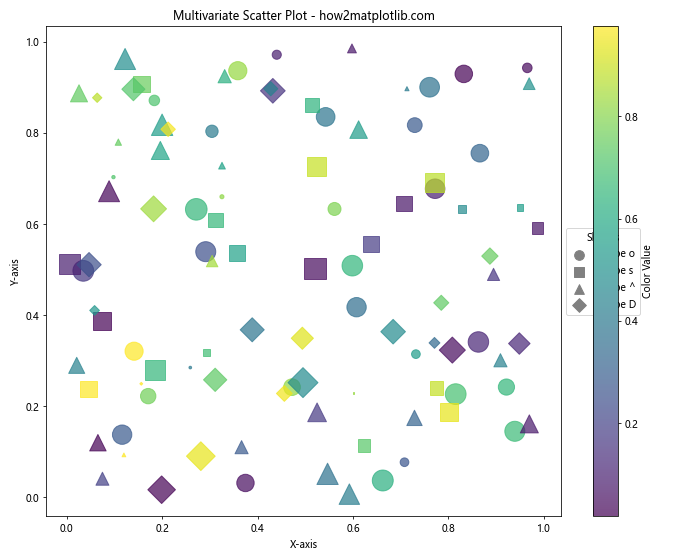
这个例子展示了如何使用散点的大小、颜色和形状来同时表示多个变量。x和y坐标表示两个变量,大小表示第三个变量,颜色表示第四个变量,形状表示第五个变量。
16. 使用散点大小进行分组比较
散点的大小也可以用来比较不同组之间的差异。
import matplotlib.pyplot as plt
import numpy as np
np.random.seed(42)
groups = ['A', 'B', 'C']
x = np.random.rand(3, 100)
y = np.random.rand(3, 100)
sizes = np.random.rand(3, 100) * 300
plt.figure(figsize=(12, 6))
for i, group in enumerate(groups):
plt.scatter(x[i], y[i], s=sizes[i], alpha=0.6, label=f'Group {group}')
plt.title('Group Comparison with Varying Sizes - how2matplotlib.com')
plt.xlabel('X-axis')
plt.ylabel('Y-axis')
plt.legend()
plt.show()
Output:
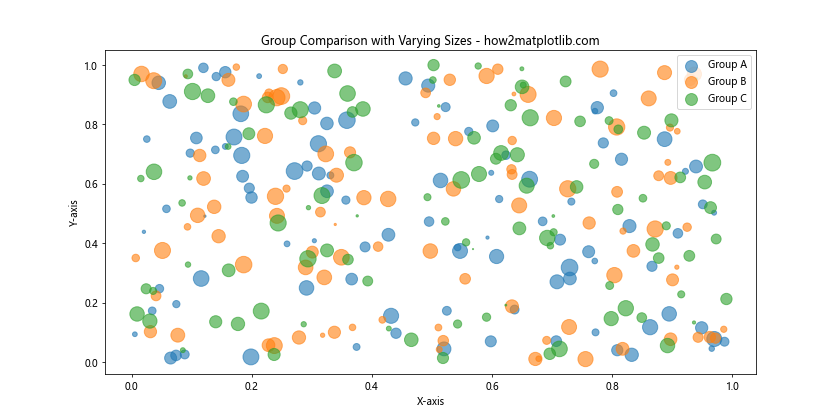
在这个例子中,我们为每个组创建了一组散点,每组的散点大小都不同。这允许我们比较不同组之间的分布和特征。
17. 使用散点大小表示时间流逝
我们可以使用散点的大小来表示时间的流逝,创建一种动态的视觉效果。
import matplotlib.pyplot as plt
import numpy as np
np.random.seed(42)
t = np.linspace(0, 10, 100)
x = np.cos(t)
y = np.sin(t)
sizes = np.linspace(10, 200, 100)
plt.figure(figsize=(8, 8))
scatter = plt.scatter(x, y, s=sizes, c=t, cmap='viridis')
plt.colorbar(scatter, label='Time')
plt.title('Time Flow Representation - how2matplotlib.com')
plt.xlabel('X-axis')
plt.ylabel('Y-axis')
plt.axis('equal')
plt.show()
Output:
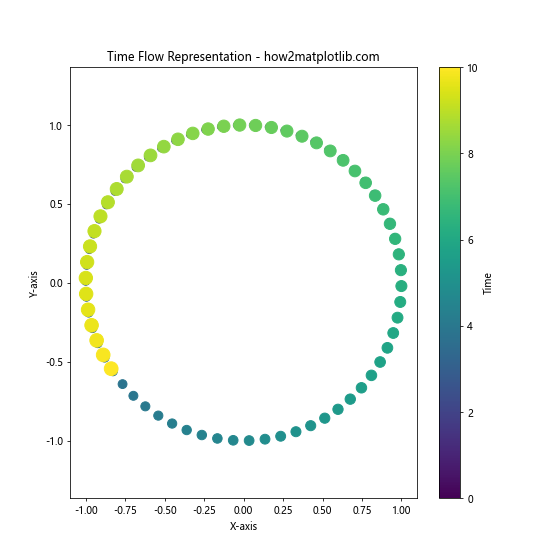
在这个例子中,我们创建了一个螺旋形的散点图,其中点的大小随时间增加。这种表示方法可以有效地展示数据随时间的变化趋势。
18. 使用散点大小表示数据的重要性
在某些情况下,我们可能想要强调某些数据点的重要性。散点的大小可以用来实现这一点。
import matplotlib.pyplot as plt
import numpy as np
np.random.seed(42)
x = np.random.rand(100)
y = np.random.rand(100)
importance = np.random.rand(100)
# 将重要性值映射到更大的范围
sizes = np.interp(importance, (importance.min(), importance.max()), (20, 500))
plt.figure(figsize=(10, 8))
scatter = plt.scatter(x, y, s=sizes, c=importance, cmap='YlOrRd')
plt.colorbar(scatter, label='Importance')
plt.title('Data Importance Representation - how2matplotlib.com')
plt.xlabel('X-axis')
plt.ylabel('Y-axis')
plt.show()
Output:
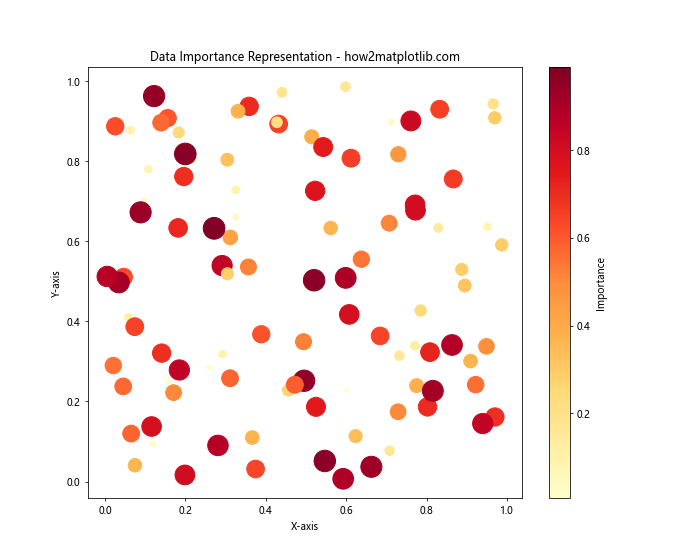
在这个例子中,我们使用散点的大小和颜色来表示数据点的重要性。更大和更红的点表示更重要的数据。
结论
通过本文的详细探讨,我们深入了解了如何在Matplotlib中灵活运用散点图的大小设置。从基本的固定大小设置,到使用变量控制大小,再到结合颜色、形状等其他视觉元素,我们展示了散点图在数据可视化中的强大功能。
散点图的大小设置不仅可以用来表示数据的第三个维度,还可以用来强调重要数据、表示误差范围、展示数据密度,甚至表现时间的流逝。通过合理使用这些技巧,我们可以创建出更加丰富、直观和信息量大的数据可视化图表。
在实际应用中,选择合适的散点大小设置方法取决于你的数据特性和可视化目标。无论是简单的固定大小,还是复杂的多变量表示,关键是要确保你的可视化清晰地传达了数据中的关键信息。
 极客笔记
极客笔记